الإعلانات
 إذا كان لديك مئات الصور على جهاز الكمبيوتر الخاص بك وترغب في تنظيمها باستخدام iPhoto - فربما تضغط رأسك على أقرب جدار في أي وقت من الأوقات. حقيقة أن عليك استيراد صورك إلى التطبيق قبل تنظيمها تجعل iPhoto تطبيقًا غير مريح للاستخدام.
إذا كان لديك مئات الصور على جهاز الكمبيوتر الخاص بك وترغب في تنظيمها باستخدام iPhoto - فربما تضغط رأسك على أقرب جدار في أي وقت من الأوقات. حقيقة أن عليك استيراد صورك إلى التطبيق قبل تنظيمها تجعل iPhoto تطبيقًا غير مريح للاستخدام.
إذا كنت تريد أن تنعكس التغييرات التنظيمية التي أجريتها على ألبوماتك وصورك في Finder ، فإن iPhoto بالتأكيد ليس التطبيق المناسب لك. إذا كنت تبحث عن طريقة أكثر ملاءمة لتنظيم صورك ، فإن تطبيق Mac المجاني ، لين يجعل إنجاز المهمة سهلاً للغاية.
سيتم تنظيم مكتبة الصور الخاصة بك في واجهته البديهية وسهلة الاستخدام في أي وقت من الأوقات على الإطلاق ، مما يجعلها بديلاً رائعًا لـ iPhoto. يمكن عرض الصور بإحدى الطرق الثلاث. كمصغرات كبيرة:
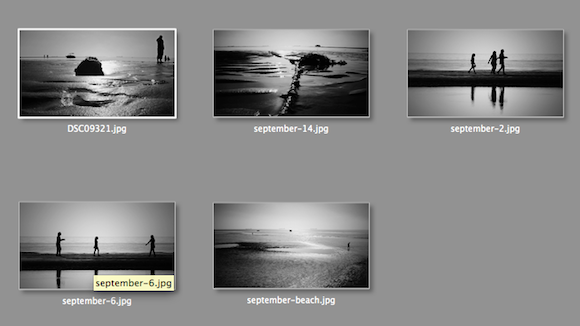
كمصغرات صغيرة ، مع معاينة كبيرة للصورة المحددة:
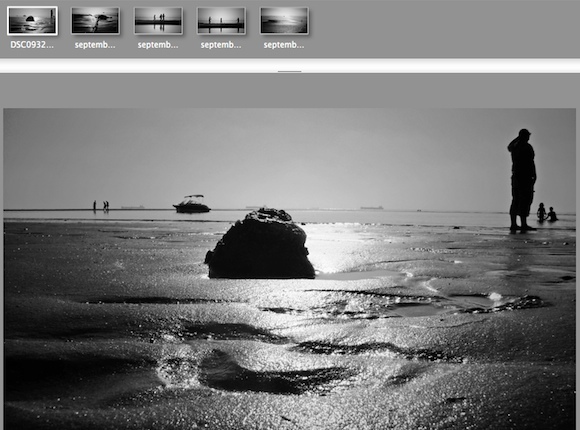
أو كقائمة بالمصغرات الصغيرة جدًا وبيانات EXIF للصورة:
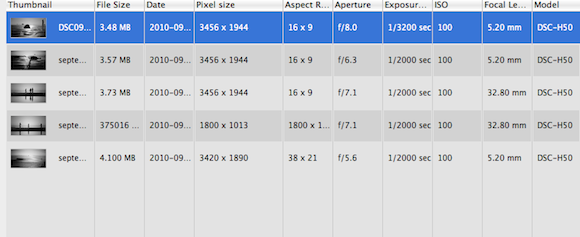
عند عرض الصور المصغرة الكبيرة أو الصغيرة ، يمكنك الوصول بسهولة إلى بيانات EXIF للصورة في شريط جانبي مناسب ، من خلال النقر على زر المعلومات الأزرق في الزاوية العلوية اليمنى من الشاشة.
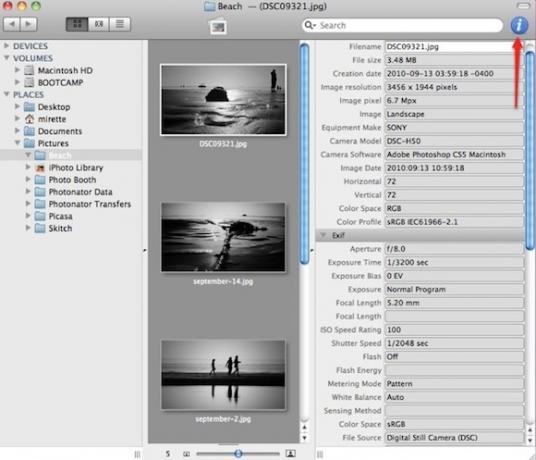
على الرغم من عدم وجود طريقة بنقرة واحدة لاستيراد جميع صورك من الكاميرا إلى Lyn ، فلا يزال بإمكانك الوصول إلى جميع الملفات من الكاميرا والقيام بعملية سحب وإفلات سريعة لإنجاز المهمة.
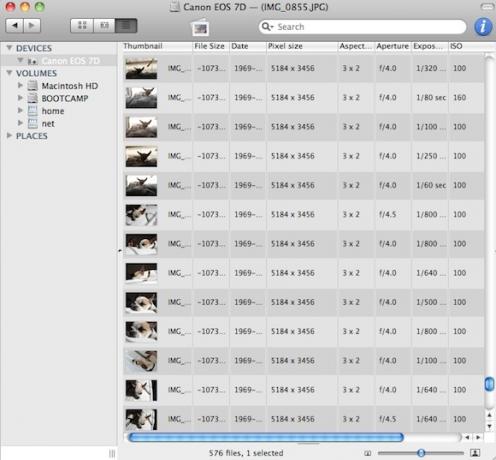
يتيح لك فتح أي صورة معينة التكبير والتصغير ، وإظهار الحجم الفعلي للصورة ، وتدوير الصورة ، وفتحها في وضع ملء الشاشة ، من بين بعض الخيارات الأخرى.
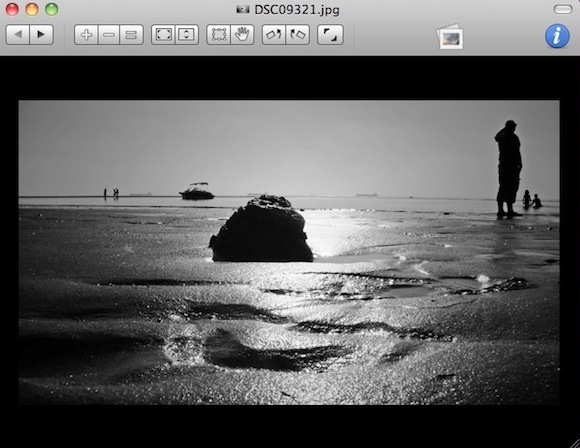
تكمن قوة Lyn في تصميمه. تسهل قائمة الدلائل والمجلدات سحب الصور وإفلاتها من مجلد إلى آخر.
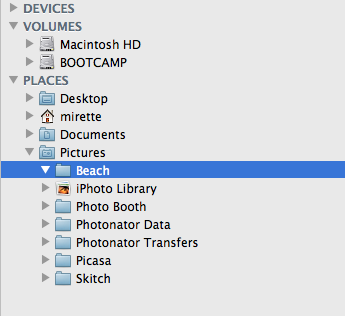
يمنحك التطبيق تحكمًا كاملاً عند تنظيم صورك كما تريدها في مجلداتك - وهي ميزة تفتقر إليها iPhoto إلى حد كبير. ينعكس أي تغيير يتم إجراؤه في Lyn في Finder.
يمكنك إنشاء مجلدات جديدة ونقل الصور وحذفها بسرعة من شاشة واحدة دون الحاجة إلى التبديل من نافذة Finder إلى النافذة التالية. إذا كنت بحاجة إلى تحديد موقع الصورة في Finder ، فإن Lyn يجعلها أسهل ما يمكن.
في حين أنه من الممكن حذف الصور مباشرة من داخل لين ، باستخدام اختصار لوحة المفاتيح ، CMD-Delete ، لا يمكنك حذف المجلدات. ومع ذلك ، يعد هذا إزعاجًا صغيرًا حيث يمكنك القيام بذلك بسهولة من Finder. هناك خداع آخر لاستخدام Lyn هو أنه يعرض جميع الملفات في أي مجلد معين ، سواء كانت صورًا أم لا.
يدعم Lyn مجموعة كبيرة من الصور ، بما في ذلك JPEG و TIFF و PNG و GIF المتحركة و Raw. يتيح لك التطبيق أيضًا عرض شرائح عرض جميلة بملء الشاشة لصورك.
تقتصر تفضيلات Lyn بشكل أساسي على طريقة عرض الصور وفتحها ، بالإضافة إلى العرض العام لخطوط وألوان التطبيق.

إن Lyn في الإصدار التجريبي العام حتى 1 كانون الأول (ديسمبر) 2010 ، لذا اسرع وقم بتنزيله قدر الإمكان.
إذا كنت تبحث عن بعض ميزات التحرير الأساسية ، إلى جانب القدرة على تنظيم صورك ، إذن بيكاسا كيفية تحرير صورك في جوجل بيكاسا اقرأ أكثر هو أفضل رهان لك. لا يمنحك فقط طريقة سهلة تنظم مقدمة إلى Google Picasa: العرض والمجلدات وأشرطة الأدوات اقرأ أكثر ، يمتلك بيكاسا أيضًا ميزة إضافية تتمثل في السماح لك بمزامنة صورك مع حساب Google عبر الإنترنت الخاص بك ، مما يمنحك طريقة سريعة وسهلة لعمل نسخة احتياطية من صورك.
ما التطبيق الذي تستخدمه لتنظيم صورك؟ اسمحوا لنا أن نعرف في التعليقات.
نانسي كاتبة ومحررة تقيم في واشنطن العاصمة. عملت سابقًا كمحرر للشرق الأوسط في The Next Web وتعمل حاليًا في مركز أبحاث مقره DC حول الاتصالات والتواصل عبر وسائل التواصل الاجتماعي.


